win11操作系统的hosts文件是控制网络访问的重要配置文件,修改hosts文件可以实现屏蔽网站、加速访问等功能。php小编鱼仔将为大家详细介绍在win11系统中如何修改hosts文件,以及修改hosts文件的注意事项。跟随小编的步骤操作,让您轻松掌握hosts文件的修改技巧,实现更便捷的网络访问管理。
Win11修改hosts文件的方法:
方法一:
1、双击进入此电脑,在上方的路径栏中输入hosts文件的目录位置"C:WindowsSystem32driversetc"回车定位。
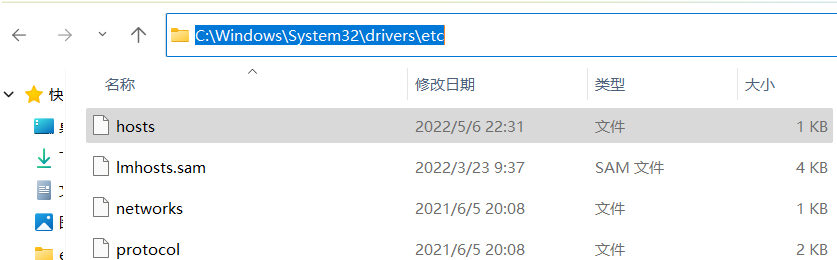
2、选中hosts文件右击选中"属性"打开。

3、进入窗口后,将"属性"中"可读"选项取消勾选。

4、接着进入到"安全"选项卡中,点击其中的"编辑"按钮。

5、然后将"修改"和"读取""写入"勾选上,点击确定。

6、在弹出的提示窗中点击"是"即可。

方法二:用记事本打开hosts文件修改
1、点击任务栏中的搜索图标,输入"记事本",选择以管理员身份打开。

2、进入新界面后,点击左上角的"文件",选择"打开"选项。
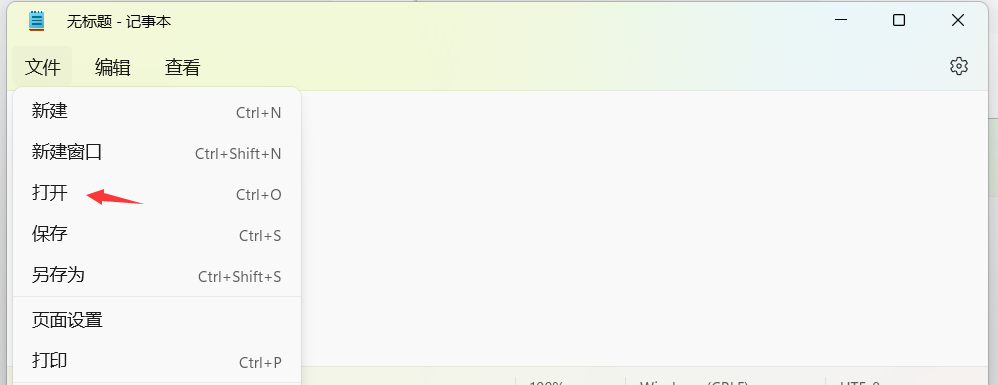
3、定位到"C:WindowsSystem32driversetc"路径中,找到hosts文件。

4、这样就可以打开hosts文件了。

以上就是Win11怎么修改hosts文件的详细内容,更多请关注php中文网其它相关文章!

每个人都需要一台速度更快、更稳定的 PC。随着时间的推移,垃圾文件、旧注册表数据和不必要的后台进程会占用资源并降低性能。幸运的是,许多工具可以让 Windows 保持平稳运行。

Copyright 2014-2025 https://www.php.cn/ All Rights Reserved | php.cn | 湘ICP备2023035733号